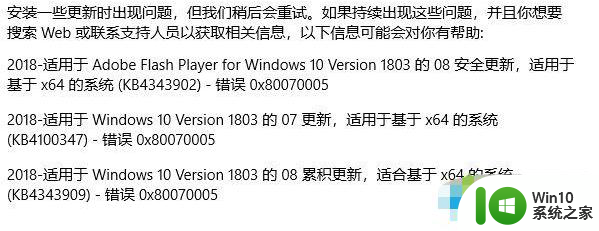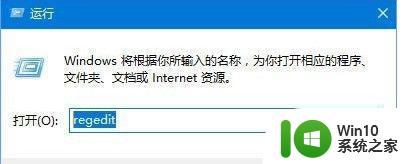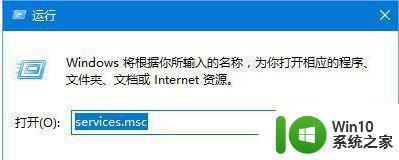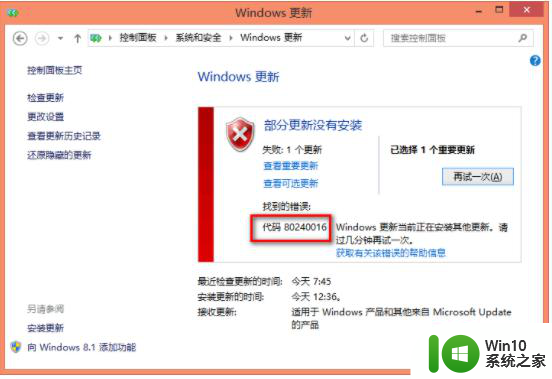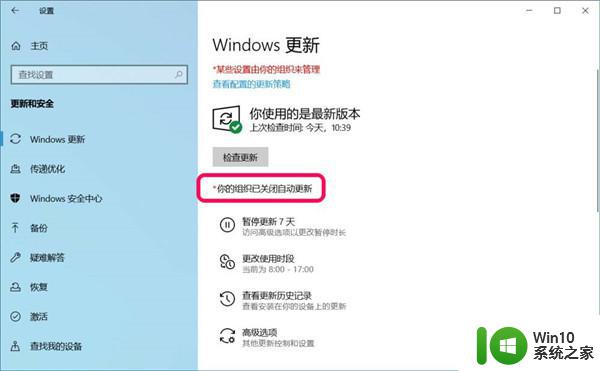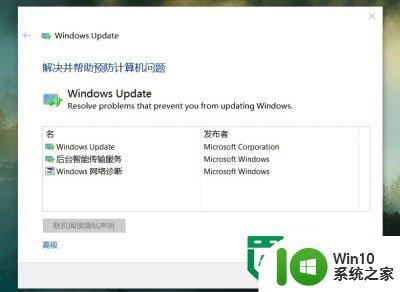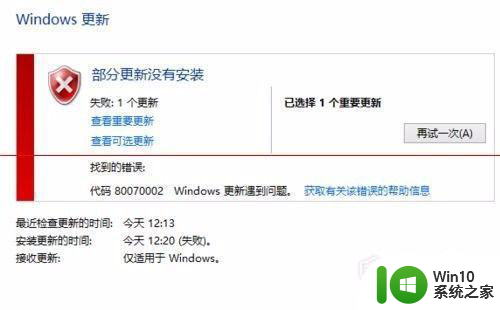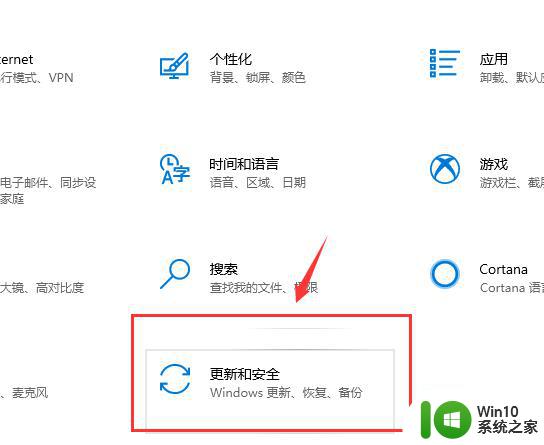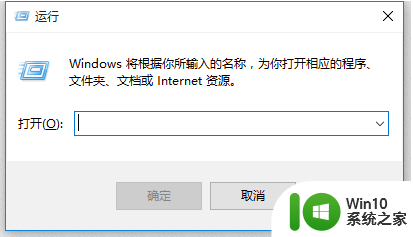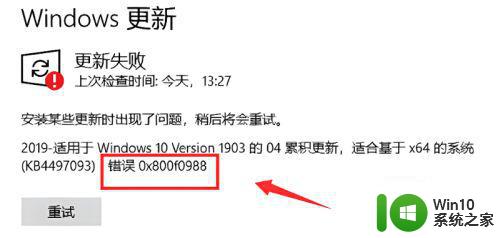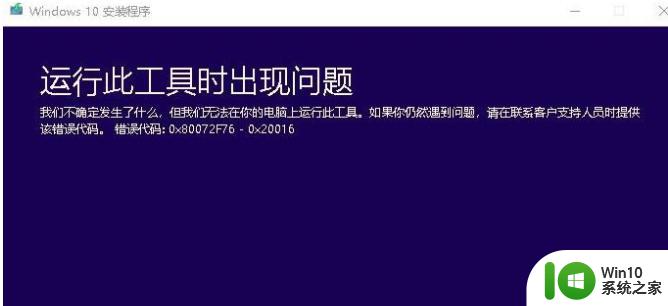win10系统无法更新提示0x80070006错误的解决方法 win10系统更新失败怎么办
更新时间:2024-05-05 08:37:45作者:xiaoliu
Win10系统无法更新提示0x80070006错误时,可能是由于系统文件损坏或更新服务异常导致,此时我们可以尝试通过重启更新服务、清除更新缓存、运行系统文件检测工具等方法来解决问题。如果以上方法仍无效,建议及时联系专业技术人员进行进一步帮助,以确保系统正常运行。在Win10系统更新失败的情况下,我们需要及时处理,避免影响系统性能和安全性。

第一步、点开开始菜单,点击那个齿轮状的“设置”
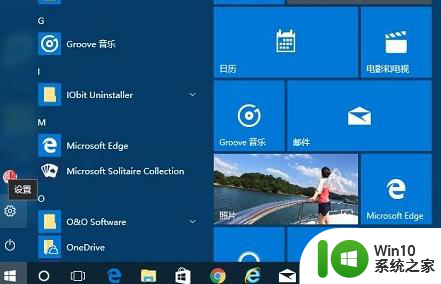
第二步、在Windows 设置界面,点击“系统”选项
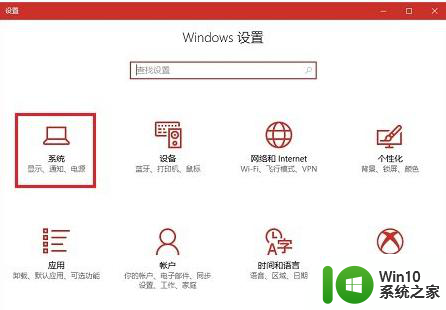
第三步、在系统窗口,界面左侧点击切换到“存储”选项卡,在右侧窗口找到并点击“更改新内容的保存位置”
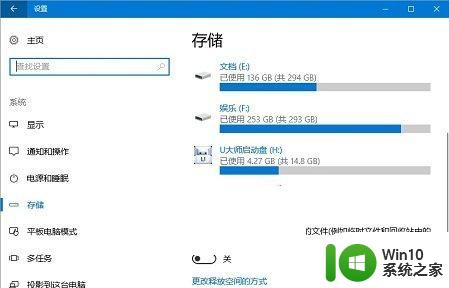
第四步、在更改新的应用将保存位置窗口,将“新的应用将保存到”设为系统盘(一般为C盘),完成后重新进行更新即可
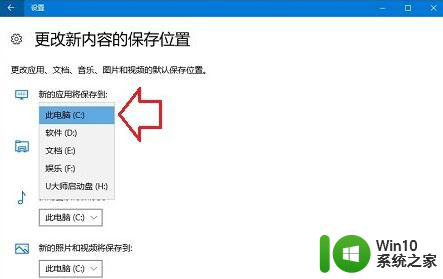
以上就是win10系统无法更新提示0x80070006错误的解决方法的全部内容,有遇到相同问题的用户可参考本文中介绍的步骤来进行修复,希望能够对大家有所帮助。